Segui questi passaggi per configurare gli stili basati sui dati per i set di dati.
Ottenere una chiave API e abilitare le API
Prima di utilizzare gli stili basati sui dati per i set di dati, devi disporre di: Un progetto cloud con un account di fatturazione e sia l'SDK Maps per iOS sia l'API Maps Datasets abilitate. Per saperne di più, vedi:
Creare un ID mappa
Un ID mappa è un identificatore univoco che rappresenta una specifica di una mappa Google. Puoi creare ID mappa e aggiornare uno stile associato a un ID mappa in qualsiasi momento nella console Google Cloud.
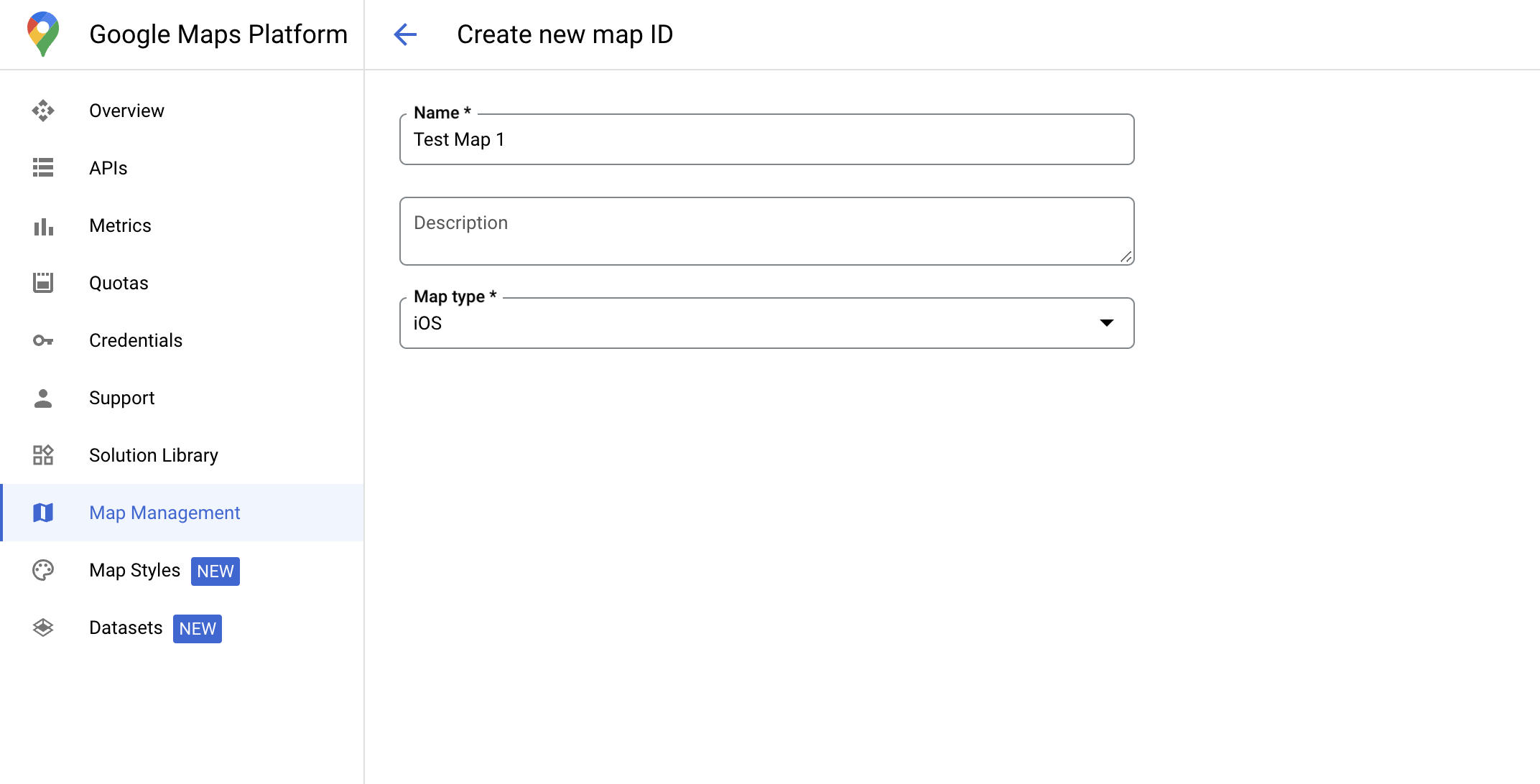
Crea un nuovo stile di mappa
Per creare un nuovo stile di mappa, segui le istruzioni riportate in Creare e utilizzare stili di mappa per creare lo stile. Al termine, associa lo stile all'ID mappa appena creato.
Aggiorna il codice di inizializzazione della mappa
Questo passaggio richiede che un ID mappa sia associato a uno stile con uno o più layer di funzionalità attivati. Per verificare che l'ID mappa sia configurato correttamente nella console Cloud, controlla la configurazione in Gestione mappe.
Swift
// A map ID using a style with one or more feature layers enabled let mapID = GMSMapID(identifier: "YOUR_MAP_ID") let mapView = GMSMapView(frame: .zero, mapID: mapID, camera: GMSCameraPosition(latitude: 40, longitude: -80, zoom: 7))
Objective-C
// A map ID using a style with one or more feature layers enabled GMSMapID *mapID = [GMSMapID mapIDWithIdentifier:@"MAP_ID"]; GMSMapView *mapView = [GMSMapView mapWithFrame:CGRectZero mapID:mapID camera:[GMSCameraPosition cameraWithLatitude:40 longitude:-80 zoom:7]];
Controllare le funzionalità della mappa
Gli stili basati sui dati per i set di dati richiedono funzionalità attivate nella
console Google Cloud e associate a un ID mappa. Poiché gli ID mappa sono soggetti a modifiche, puoi chiamare mapView.mapCapabilities su un GMSMapView per verificare se una determinata funzionalità (ad esempio lo stile basato sui dati) è disponibile prima di chiamarla.
Puoi anche rilevare le modifiche alle funzionalità delle mappe abbonandoti a
GMSViewDelegate.
Questo esempio mostra come utilizzare il protocollo per verificare i requisiti di stile basato sui dati.
Swift
class SampleViewController: UIViewController { private lazy var mapView: GMSMapView = GMSMapView(frame: .zero, mapID: GMSMapID(identifier: "YOUR_MAP_ID"), camera: GMSCameraPosition(latitude: 40, longitude: -80, zoom: 7)) override func loadView() { self.view = mapView mapView.delegate = self } } extension SampleViewController: GMSMapViewDelegate { func mapView(_ mapView: GMSMapView, didChange mapCapabilities: GMSMapCapabilityFlags) { if (!mapCapabilities.contains(.dataDrivenStyling)) { // Data-driven styling is *not* available, add a fallback. // Existing feature layers are also unavailable. } } }
Objective-C
@interface SampleViewController: UIViewController <GMSMapViewDelegate> @end @implementation SampleViewController - (void)loadView { GMSMapView *mapView = [GMSMapView mapWithFrame:CGRectZero mapID:[GMSMapID mapIDWithIdentifier:@"MAP_ID"] camera:[GMSCameraPosition cameraWithLatitude:40 longitude:-80 zoom:7]]; mapView.delegete = self; self.view = mapView; } - (void)mapView:(GMSMapView *)mapView didChangeMapCapabilities:(GMSMapCapabilityFlags)mapCapabilities { if (!(mapCapabilities & GMSMapCapabilityFlagsDataDrivenStyling)) { // Data-driven styling is *not* available, add a fallback. // Existing feature layers are also unavailable. } } @end

